Samacsys: Unterschied zwischen den Versionen
(→Ein 3D Modell laden) |
|||
| Zeile 41: | Zeile 41: | ||
Es ist ''nicht'' erforderlich ein "extrudiertes Polygon" zu erzeugen, wie es der Zwischendialog vorschlägt.<br> | Es ist ''nicht'' erforderlich ein "extrudiertes Polygon" zu erzeugen, wie es der Zwischendialog vorschlägt.<br> | ||
| − | Stattdessen klicken Sie auf den Knopf zum Laden eines Step Files:<br><br><br> | + | Stattdessen klicken Sie auf den Knopf zum Laden eines Step Files unten links:<br><br><br> |
[[Image: libraryloader_8_d.jpg|Ein Step file laden]]<br>Der STP-Knopf öffnet den Dialog zum Laden eines STEP Files. Gegebenenfalls ausrichten und speichern. Num ist das 3D- Modell dem Bauteilgehäuse zugeordnet und das Abbild erscheint in der 3D-Ansicht von TARGET.<br><br><br> | [[Image: libraryloader_8_d.jpg|Ein Step file laden]]<br>Der STP-Knopf öffnet den Dialog zum Laden eines STEP Files. Gegebenenfalls ausrichten und speichern. Num ist das 3D- Modell dem Bauteilgehäuse zugeordnet und das Abbild erscheint in der 3D-Ansicht von TARGET.<br><br><br> | ||
Version vom 15. August 2018, 12:52 Uhr
Suchmaschine für elektronische Bauteile einschließlich CAD Daten
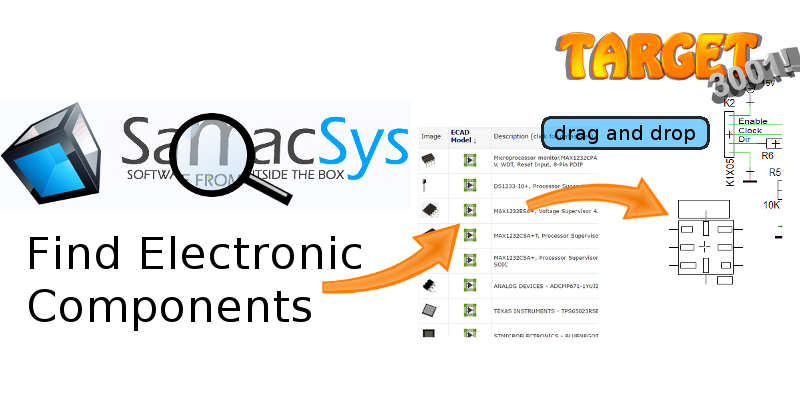
Übernehmen Sie Suchergebnisse mit Beschreibungen, CAD Daten (Symbol und Gehäuse) und Datenblatt-Link per drag and drop in Ihr TARGET Layout. Ein ins Projekt übernommenes Bauteil wird parallel in der TARGET-Bauteildatenbank gespeichert. Sie benötigen dazu die Software LibraryLoader von SamacSys (kostenlos).
Inhaltsverzeichnis
LibraryLoader downloaden und installieren
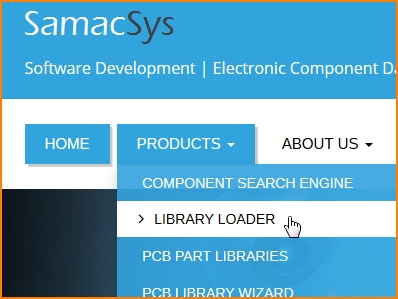
Bild: Finden Sie den LibraryLoader auf der Samacsys Website unter "Products"
Wichtig zu wissen: Windows XP wird nicht mehr unterstützt.
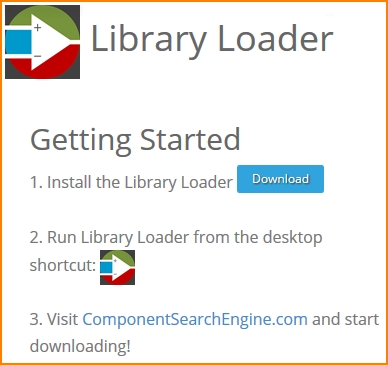
Bild: Download des LibraryLoaders auf der Samacsys Website
Registrieren und den LibraryLoader starten
Die Registrierung geht schnell und erfordert nicht die Preisgabe kritischer Daten. Starten Sie den LibraryLoader mit Doppelklick auf das Desktop Icon.
WICHTIG: Geben Sie in der Zeile "Downloads Folder") für Downloads den selben Speicherort an wie der, den Sie für Ihren Web-Browser bestimmt haben (in unserem Fall ist dies C:\Users\Markus\Downloads). Wählen Sie bei "Your ECAD Tool" TARGET 3001!
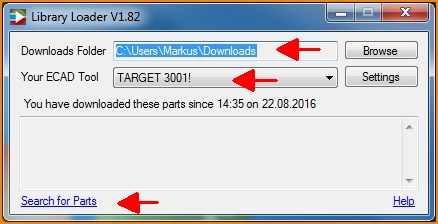
Bild: Eröffnungsdialog des LibraryLoaders
Im LibraryLoader "Search for Parts" klicken
Klick auf den Link "Search for Parts" im obigen Dialog führt Sie zur online Suche von Samacsys. Hier suchen wir nach einem Timer NE555D
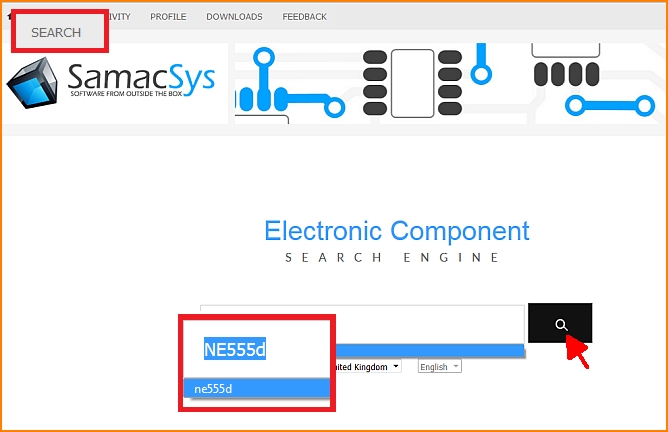
Bild: Bauteil bei Samacsys suchen.
Öffnen Sie jetzt in TARGET 3001! eine leere Schaltplanseite und stellen Sie das Samacsys-Fenster und das TARGET-Fenster nebeneinender.
Gewünschtes Bauteil in der Samacsys-Liste der Ergebnisse auswählen und M1 auf den grünen Button klicken.
Sollte Ihr Browser danach fragen, "Speichern" wählen und [OK] drücken. Beim Google-Browser "Chrome" geht es auch ohne dies.
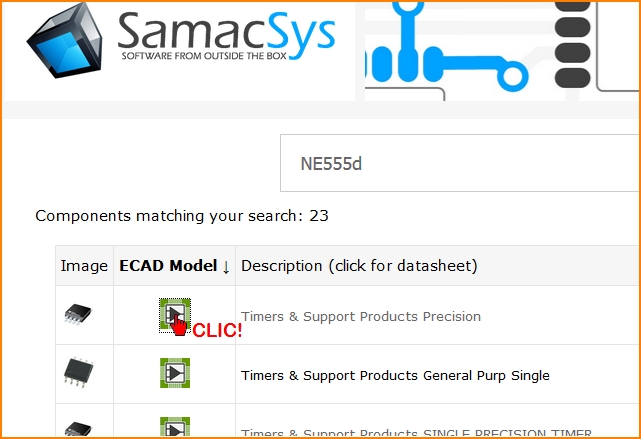
Bild: Auf das Bauteil-Icon klicken und...
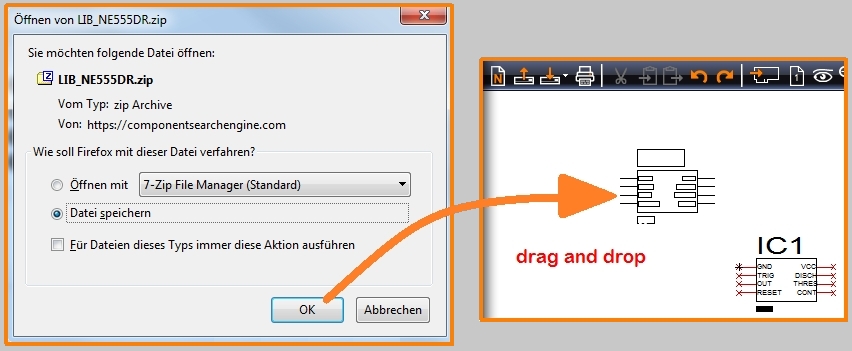
...im sich öffnenden Dialog "Datei speichern" wählen und OK drücken. Erst dann hängt das Symbol am Mauszeiger und kann im TARGET-Schaltplan abgesetzt werden!
Das Gehäuse ist bereits automatisch in der TARGET-Gehäuseliste verfügbar und kann von dort wie gewohnt ins Layout herein geholt werden. Oder in der TARGET-Layoutansicht aus der Sidebar rechts per drag and drop.
Ein 3D Modell laden
Wenn Samacsys ein 3D-Modell für die betreffende Komponente bereitstellt, ist es Teil der automatisch heruntergeladenen *.zip-Datei. Sie finden es in Ihrem Download-Ordner. Eventuell können Sie es auch separat herunterladen. Das Hinzufügen eines 3D-Modells im STEP-Format (*.stp) ist in TARGET problemlos möglich:
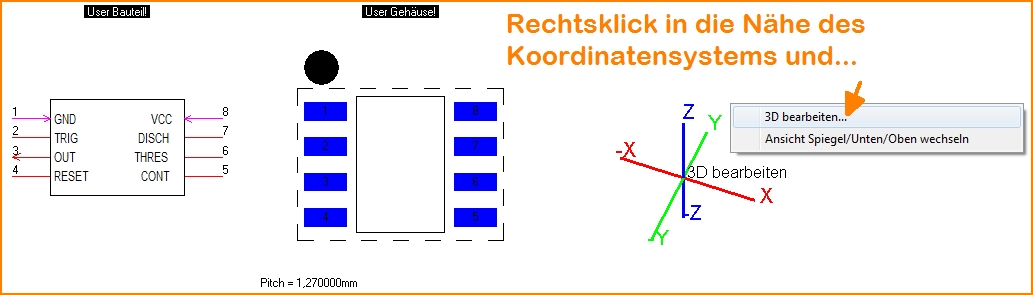
Klicken Sie mit der rechten Maustaste in die Nähe des Koordinatensystems im TARGET-Bauteilbrowser (wo Sie das 3D- Bild erwarten) und wählen Sie "3D bearbeiten....".
Es ist nicht erforderlich ein "extrudiertes Polygon" zu erzeugen, wie es der Zwischendialog vorschlägt.
Stattdessen klicken Sie auf den Knopf zum Laden eines Step Files unten links:
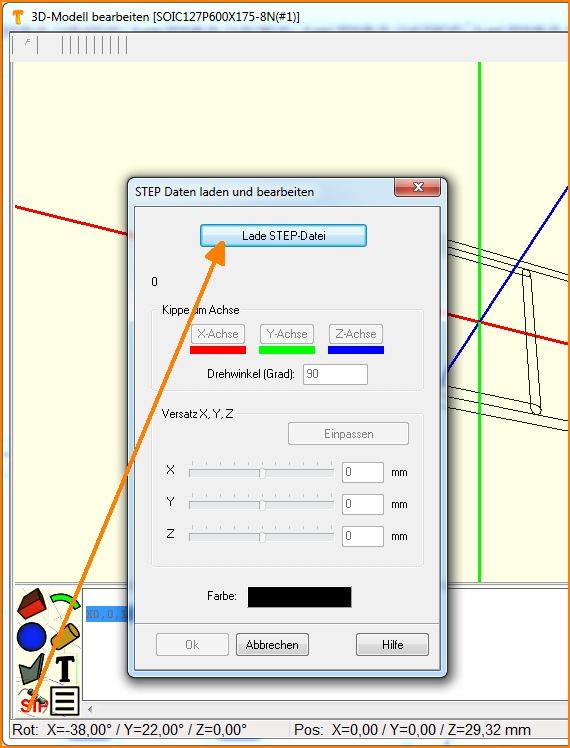
Der STP-Knopf öffnet den Dialog zum Laden eines STEP Files. Gegebenenfalls ausrichten und speichern. Num ist das 3D- Modell dem Bauteilgehäuse zugeordnet und das Abbild erscheint in der 3D-Ansicht von TARGET.
http://www.samacsys.com/target3001-libraries/ (SamacSys Website betreffend TARGET 3001!)

